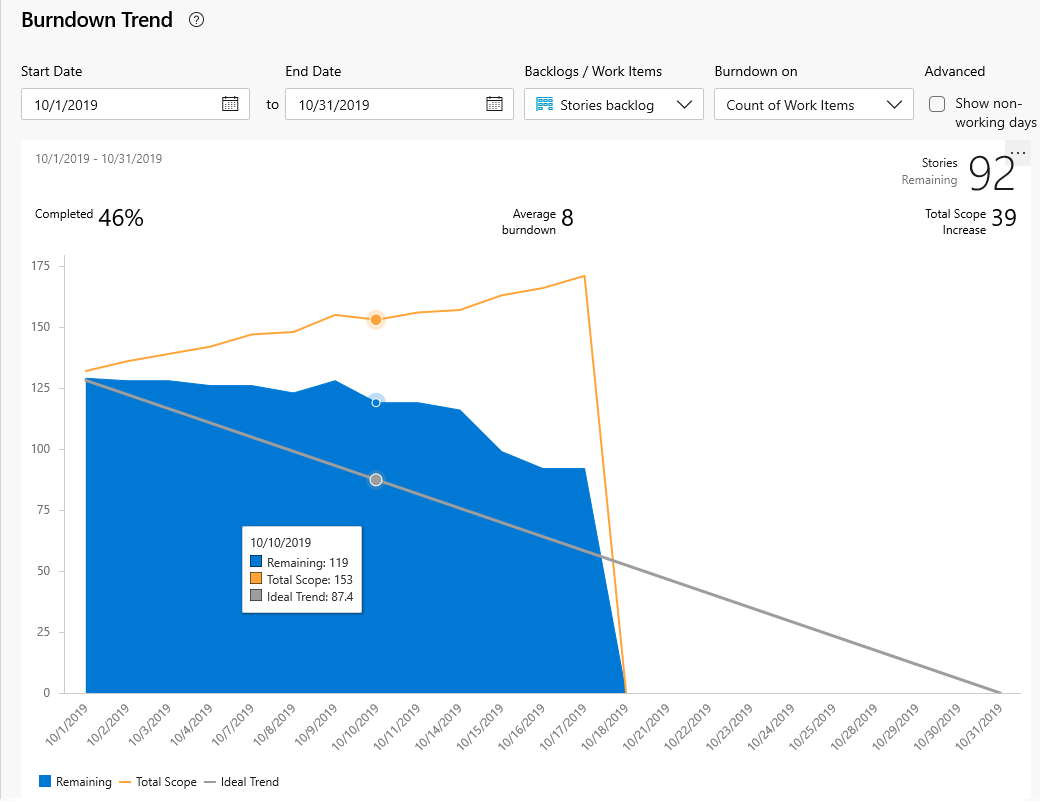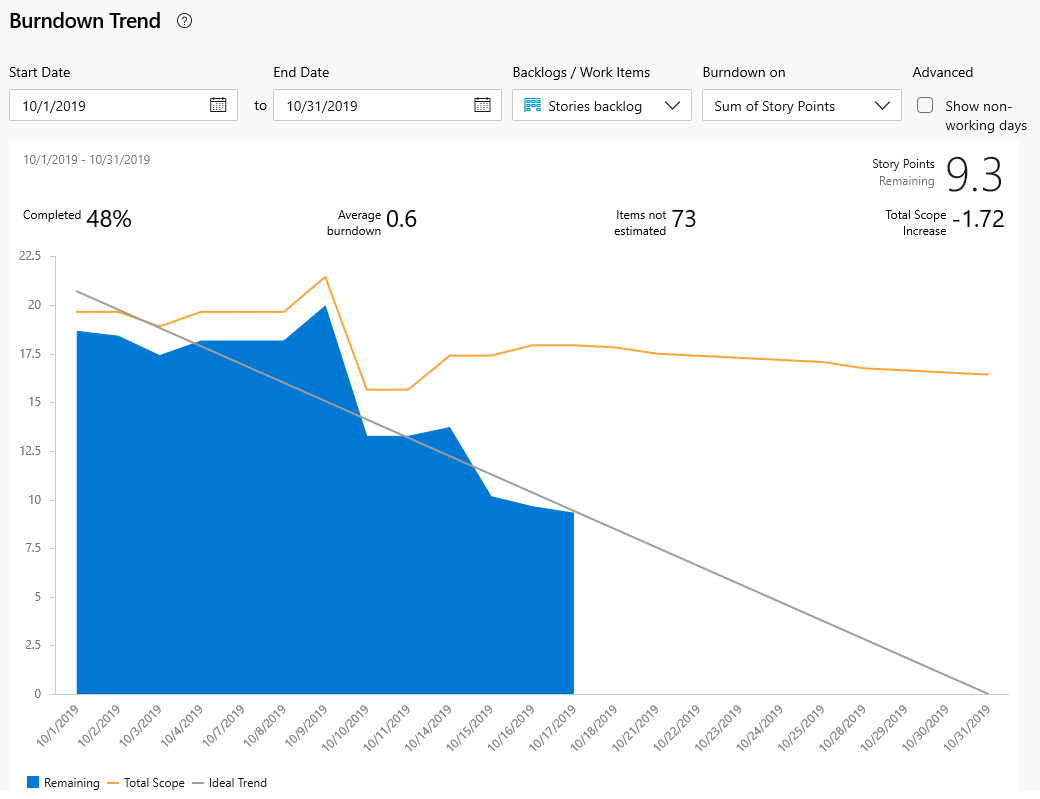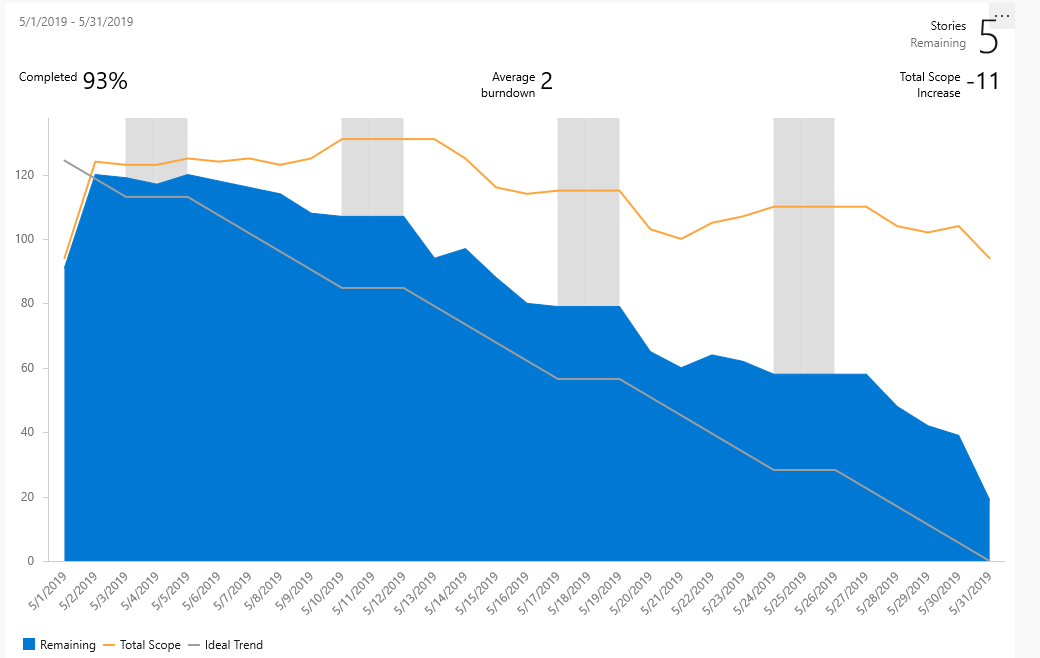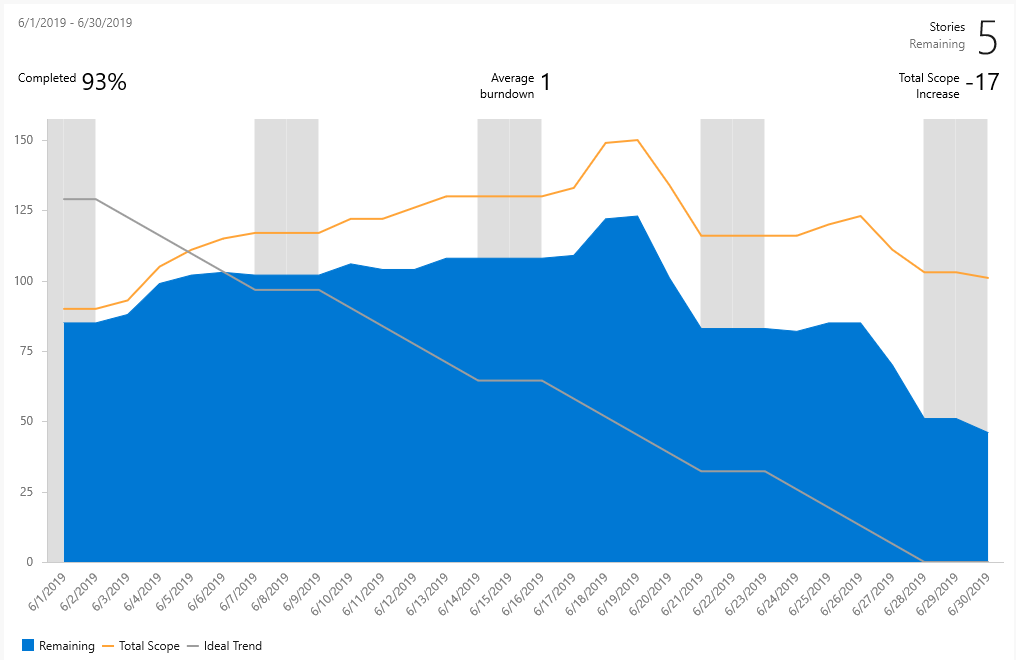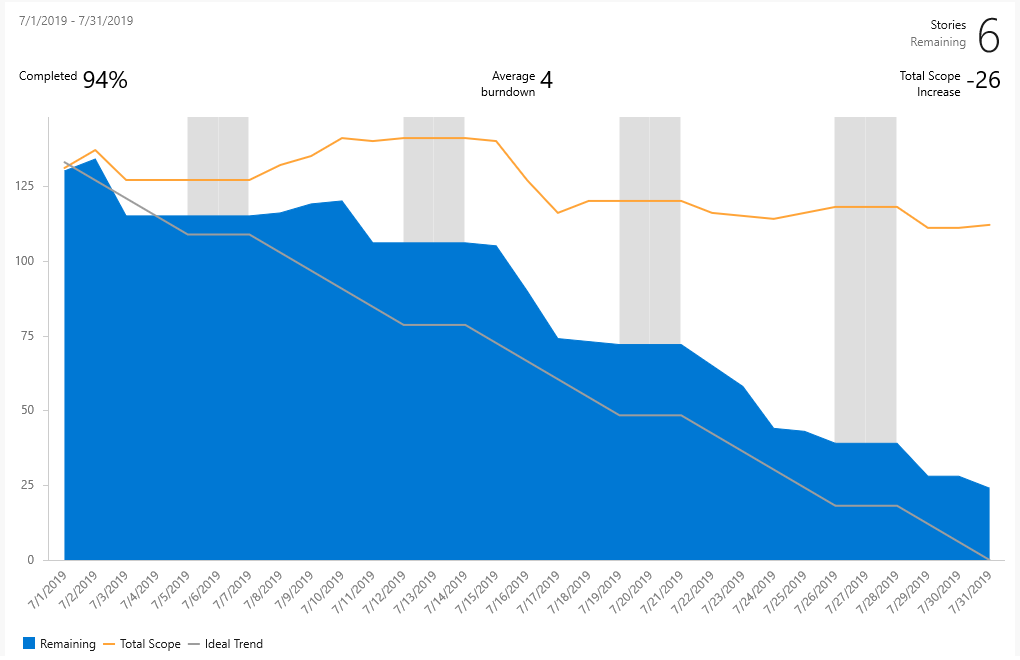Mengonfigurasi dan memantau burndown sprint
Layanan Azure DevOps | Azure DevOps Server 2022 - Azure DevOps Server 2019
Sepanjang sprint, Anda dapat memantau laporan burndown sprint untuk menentukan apakah tim Anda berada di jalur untuk menyelesaikan rencana sprint-nya. Ada dua bagan burndown yang dapat diakses sprint: laporan Burndown Trend dalam konteks yang dapat dilihat dari backlog sprint tim dan widget Sprint Burndown yang dapat Anda tambahkan ke dasbor.
Baik laporan maupun widget memperoleh data dari Analytics. Mereka mendukung pemantauan burndown berdasarkan jumlah item kerja atau jumlah Titik Cerita/Ukuran/Upaya, Sisa Pekerjaan, atau bidang numerik lainnya.
Anda dapat menambahkan laporan atau widget ke dasbor. Selain itu , Anda dapat memantau kemajuan menggunakan widget burndown atau burnup berbasis Analytics. Mereka menyediakan lebih banyak opsi konfigurasi.
Sepanjang sprint, Anda dapat memantau laporan burndown sprint untuk menentukan apakah tim Anda berada di jalur untuk menyelesaikan rencana sprint-nya. Laporan burndown sprint dalam konteks mendukung pelacakan burndown berdasarkan Sisa Pekerjaan yang ditetapkan untuk tugas sprint. Jika Anda tidak melacak tugas atau Sisa Pekerjaan, maka Anda dapat menggunakan widget burndown dan burnup berbasis Analitik. Mereka menyediakan lebih banyak opsi konfigurasi.
Penting
Menghapus Jalur Area atau mengonfigurasi ulang Jalur Iterasi dapat menyebabkan hilangnya data dan tidak dapat dikembalikan. Misalnya, bagan widget burndown atau burnup, sprint burndown, dan bagan kecepatan untuk tim yang Jalur Areanya diubah tidak akan mencerminkan data yang benar. Bagan tren historis mereferensikan Jalur Area dan Jalur Perulangan seperti yang didefinisikan pada titik sebelumnya untuk setiap item kerja. Saat Jalur Area atau Jalur Perulangan dihapus, maka data historis untuk jalur tersebut tidak dapat diambil.
Gunakan artikel ini untuk mempelajari tentang:
- Metrik yang dilacak dalam laporan sprint burndown dan widget
- Aktivitas tim diperlukan untuk melacak tugas dan Sisa Pekerjaan
- Cara mengatur kontrol interaktif untuk mempersonalisasi tampilan Anda dari laporan burndown sprint
- Cara menambahkan laporan Burndown Trend dalam konteks ke dasbor
- Cara mengonfigurasi widget Sprint Burndown
- Cara melihat burndown sprint saat ini dan sebelumnya
Untuk gambaran umum semua bagan burndown/burnup yang tersedia untuk Anda, lihat Panduan burndown dan burnup.
- Metrik yang dilacak dalam laporan sprint burndown dan widget
- Aktivitas tim diperlukan untuk melacak tugas dan Sisa Pekerjaan
- Cara mengonfigurasi widget Sprint Burndown
- Cara melihat burndown sprint saat ini dan sebelumnya
Catatan
Laporan burndown sprint berasal dari data yang dilacak oleh tim selama sprint atau iterasi. Untuk mempelajari selengkapnya, lihat Tentang tim dan alat Agile.
Laporan Tren Burndown dalam konteks
Laporan Tren Burndown didasarkan pada hitungan tugas atau perkiraan kerja yang tersisa, atau bidang numerik lainnya yang Anda tentukan dan perbarui sepanjang siklus sprint. Untuk detailnya, lihat Perencanaan sprint. Untuk membuka laporan ini, lompat ke bagian Buka backlog Sprint.
Laporan burndown sprint yang sehat terlihat seperti gambar yang ditunjukkan di bawah ini. Biasanya, akan ada pembakaran kotak tangga karena anggota tim individu hanya dapat memperbarui item kerja mereka seminggu sekali atau setiap beberapa hari. Baris Total Cakupan menunjukkan jumlah item kerja yang ditambahkan setelah sprint dimulai. Baris Tren Ideal dihitung berdasarkan jumlah item kerja, hari dalam sprint, dan jumlah hari kerja.
Area biru menunjukkan jumlah item kerja aktif atau sedang berlangsung setiap hari dari sprint. Seperti yang ditunjukkan dalam contoh ini, satu item kerja masih aktif di akhir sprint.
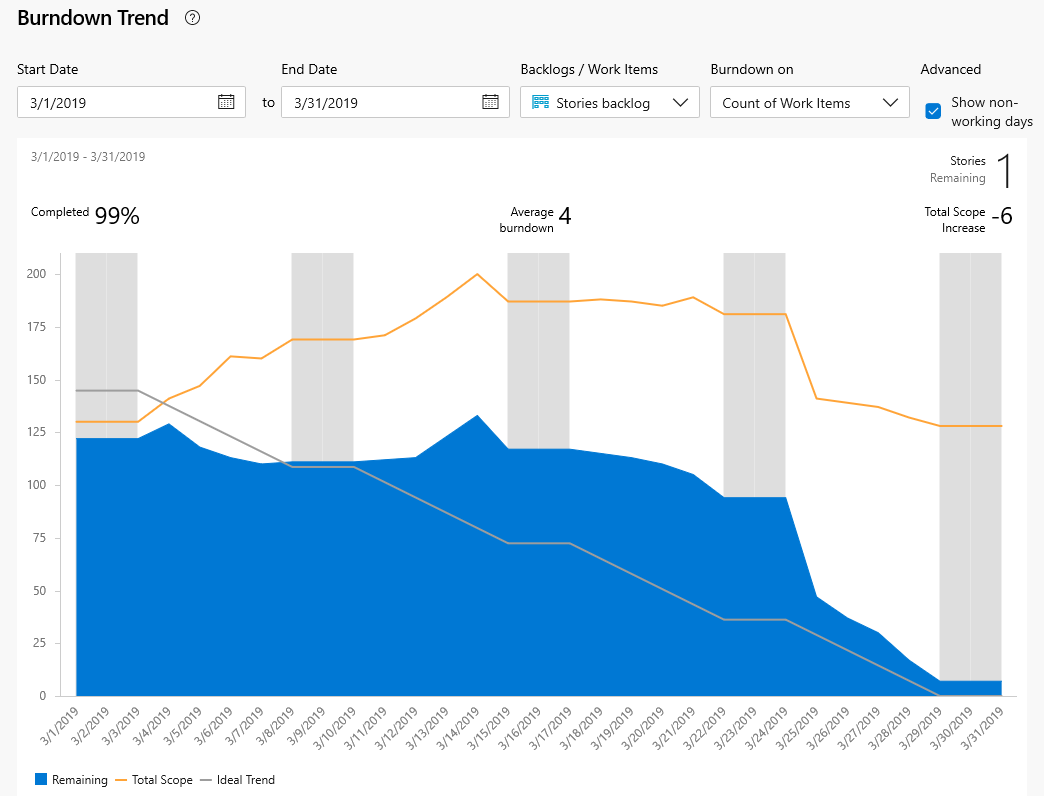
Catatan
Baris Cakupan Total mencerminkan jumlah item kerja yang ditambahkan ke sprint. Jika iterasi default tim adalah @CurrentIteration, maka item kerja baru ditambahkan ke iterasi saat ini. Cakupan berkurang saat Jalur Perulangan dimodifikasi ke sprint lain, atau item kerja selesai.
Laporan burndown sprint dalam konteks didasarkan pada tugas dan Perkiraan Sisa Pekerjaan yang Anda tentukan dan perbarui sepanjang siklus sprint. Untuk detailnya, lihat Perencanaan sprint dan taskboard. Untuk membuka bagan burndown sprint, lompat ke bagian Buka bagan burndown sprint.
Bagan burndown sprint yang sehat akan terlihat seperti ini. Garis Tren Ideal menghubungkan dua titik:
- (1) Total kapasitas tim pada awal sprint.
- (2) 0 Sisa Pekerjaan di akhir sprint.
Kelereng mewakili laju di mana tim perlu membakar pekerjaan untuk menyelesaikan sprint tepat waktu.
Grafik aktual, area biru, mewakili jumlah total pekerjaan sprint yang direncanakan dan bagaimana perubahannya sepanjang sprint. Area biru sesuai dengan jumlah semua Sisa Pekerjaan yang ditetapkan untuk semua tugas sprint, dan mungkin bug, yang memiliki sprint saat ini sebagai jalur iterasi mereka.
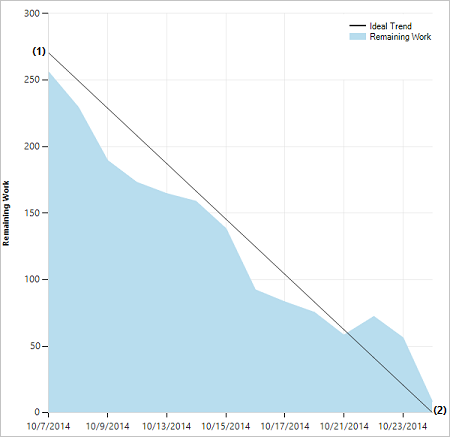
Widget Sprint Burndown
Dalam katalog widget, Anda akan menemukan dua versi widget Sprint Burndown: Sprint Burndown berbasis Analitik dan Sprint Burndown (Warisan) yang dibangun dari penyimpanan data pelacakan kerja.
Widget Sprint Burndown
Widget Sprint Burndown berbasis Analitik menyediakan cara mudah untuk memantau kemajuan bagi tim dengan menunjukkan sisa pekerjaan untuk sprint tertentu. Sisa kerja adalah sumbu vertikal dan waktu adalah sumbu horizontal. Anda dapat menentukan pekerjaan yang tersisa berdasarkan Cerita atau Tugas, dan dengan menghitung item kerja atau menjumlahkan bidang.
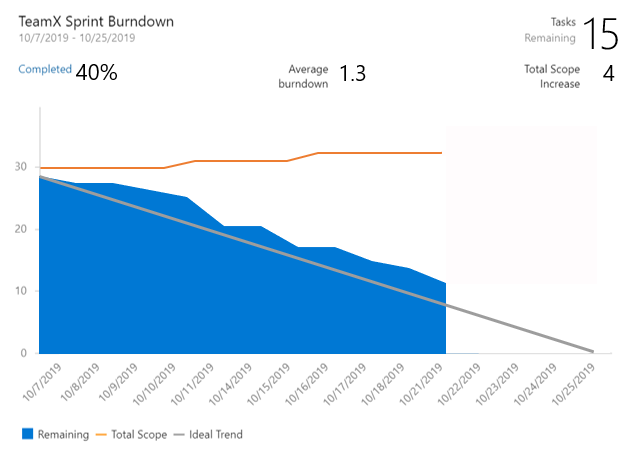
Bagan menyediakan metrik yang berguna untuk membantu Anda menjawab pertanyaan: Apakah kami berada di jalur untuk menyelesaikan serangkaian pekerjaan ini pada akhir sprint?
- Persentase pekerjaan selesai
- Jumlah item kerja yang tidak diperkirakan (jika menggunakan bidang selain Sisa Pekerjaan)
- Burndown rata-rata
- Total peningkatan cakupan
Widget Sprint Burndown (Warisan)
Widget Sprint Burndown (Warisan) menambahkan bagan berdasarkan Sisa Pekerjaan yang ditentukan untuk tugas dalam sprint tim saat ini. Pilih versi ini saat Anda tidak memiliki akses ke Analytics. Opsi konfigurasi termasuk pemilihan tim, dan ukuran widget.
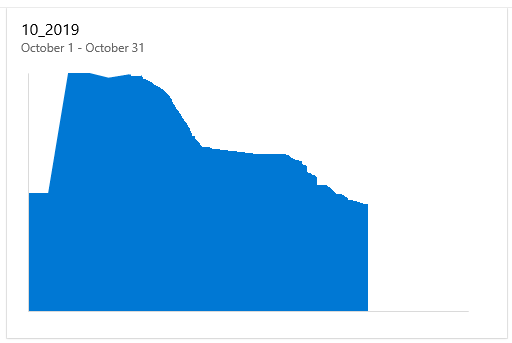
Jika dasbor Anda sudah memiliki versi warisan yang tersedia, Anda dapat dengan mudah meningkatkan widget dengan mengedit konfigurasi widget, dan memeriksa Coba versi baru sekarang. Anda selalu dapat kembali ke versi warisan dengan menghapus centang kotak.
Widget Sprint Burndown menambahkan bagan berdasarkan Sisa Pekerjaan yang ditentukan untuk tugas dalam sprint tim saat ini. Tidak ada opsi konfigurasi untuk widget ini.
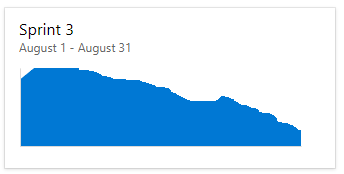
Prasyarat
- Anda harus menjadi anggota proyek. Ditambahkan ke proyek atau buat proyek.
- Untuk menambahkan widget ke dasbor tim, Anda harus menjadi anggota tim. Anda harus memiliki akses Dasar atau lebih besar, memiliki izin dasbor, atau menjadi admin tim atau admin proyek.
- Papan harus diaktifkan. Jika dinonaktifkan, tidak ada widget Analitik pelacakan kerja yang ditampilkan. Untuk mengaktifkannya kembali, lihat Mengaktifkan atau menonaktifkan layanan Azure DevOps.
- Anda harus menjadi anggota proyek. Ditambahkan ke proyek atau buat proyek.
- Mengaktifkan atau menginstal Analitik. Anda harus menjadi pemilik akun atau anggota grup Administrator Koleksi Proyek untuk menambahkan ekstensi atau mengaktifkan layanan.
- Untuk menambahkan widget ke dasbor tim, Anda harus menjadi anggota tim. Anda harus memiliki akses Dasar atau lebih besar, memiliki izin dasbor, atau menjadi admin tim atau admin proyek. Pengaturan default memberi semua anggota tim izin.
- Papan harus diaktifkan. Jika dinonaktifkan, tidak ada widget Analitik pelacakan kerja yang ditampilkan. Untuk mengaktifkannya kembali, lihat Mengaktifkan atau menonaktifkan layanan Azure DevOps.
Aktivitas tim untuk melacak tugas dan Sisa Pekerjaan
Untuk memantau sprint burndown, tim Anda harus menjadwalkan sprint dan menetapkan pekerjaan ke sprint tersebut.
Jika Anda ingin memantau burndown sprint berdasarkan tugas dan Sisa Pekerjaan, tim Anda harus melakukan tindakan tambahan ini.
Untuk memantau sprint burndown, tim Anda harus menjadwalkan sprint dan menetapkan pekerjaan ke sprint tersebut. Agar bagan burndown sprint menunjukkan data yang bermakna, tim Anda harus melakukan tindakan tambahan ini.
Aktivitas yang diperlukan:
- Tentukan dan perkirakan tugas untuk setiap item backlog produk yang sedang Anda kerjakan dalam sprint. Jika Anda bekerja dari backlog dan taskboard tim Anda, item yang Anda buat akan secara otomatis ditetapkan ke sprint saat ini (Iterasi) dan ke Jalur Area default tim Anda.
- Perbarui Sisa Pekerjaan untuk setiap tugas sprint saat pekerjaan berlangsung.
Aktivitas yang direkomendasikan:
- Tentukan tugas yang membutuhkan waktu satu hari atau kurang untuk menyelesaikan untuk mengurangi efek perkiraan yang buruk.
- Jangan membagi tugas menjadi subtugas. Jika Anda membagi tugas menjadi subtugas, tentukan jam hanya untuk subtugas. Jam-jam ini digulung sebagai nilai ringkasan untuk tugas induk.
- Perbarui Sisa Pekerjaan setiap hari atau beberapa kali dalam seminggu untuk mendukung pemantauan dan mencapai bagan burndown yang lebih halus.
- Di akhir sprint, perbarui status tugas tugas yang selesai dan tentukan cara menangani tugas yang tidak lengkap.
Bagan burndown sprint kosong
Jika bagan burndown sprint Anda tampak kosong, periksa titik-titik ini:
- Sudahkah Anda menetapkan tugas ke sprint yang terkait dengan bagan?
- Sudahkah Anda menetapkan Sisa Pekerjaan ke tugas yang ditetapkan ke sprint?
- Apakah item kerja induk dari tugas yang ditetapkan ke sprint yang sama? Jika tidak, tugas mungkin muncul di sprint lain yang terkait dengan item induk.
Membuka backlog Sprint
Anda melihat laporan burndown sprint dalam konteks dari backlog Sprint tim.
Dari portal web Anda, buka backlog sprint tim Anda. (1) Periksa apakah Anda telah memilih proyek yang tepat, (2) pilih Sprint Papan>, (3) pilih tim yang benar dari menu pemilih tim, dan terakhir (4), pilih Backlog.
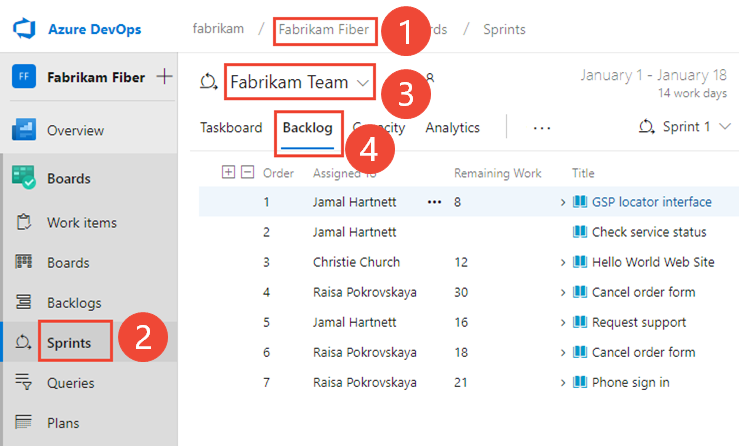
Untuk memilih tim lain, buka pemilih dan pilih tim lain atau pilih opsi Tampilkan direktori Sprint. Atau, Anda dapat memasukkan kata kunci di kotak pencarian untuk memfilter daftar backlog tim untuk proyek.
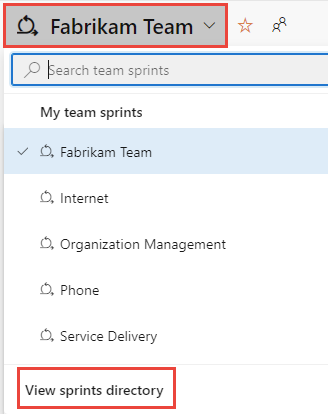
Untuk memilih sprint yang berbeda dari yang ditampilkan, buka pemilih sprint dan pilih sprint yang Anda inginkan.
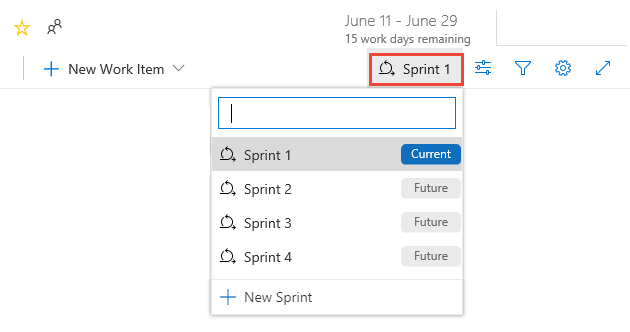
Sistem hanya mencantumkan sprint yang telah dipilih untuk fokus tim saat ini. Jika Anda tidak melihat sprint yang ingin Anda cantumkan, lalu pilih Sprint Baru dari menu, lalu pilih Pilih iterasi yang sudah ada. Untuk detailnya, lihat Menentukan jalur iterasi.
Dari browser web Anda, buka backlog sprint tim Anda. (1) Periksa apakah Anda telah memilih proyek yang tepat, (2) pilih Sprint Papan>, (3) pilih tim yang benar dari menu pemilih tim, dan terakhir (4), pilih Backlog.
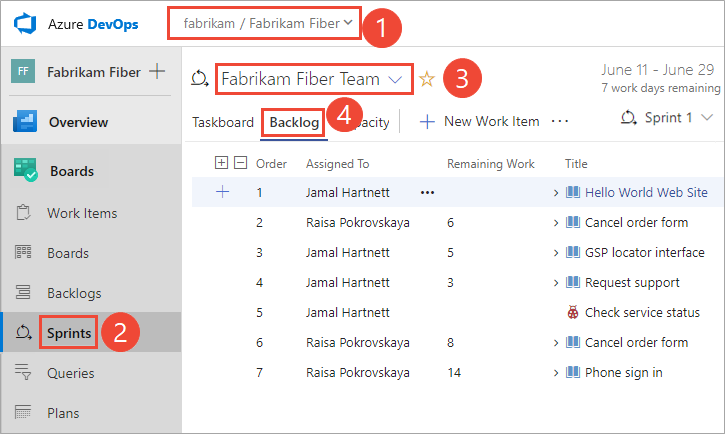
Untuk memilih tim lain, buka pemilih dan pilih tim lain atau pilih
 opsi Telusuri semua sprint. Atau, Anda dapat memasukkan kata kunci di kotak pencarian untuk memfilter daftar backlog tim untuk proyek.
opsi Telusuri semua sprint. Atau, Anda dapat memasukkan kata kunci di kotak pencarian untuk memfilter daftar backlog tim untuk proyek.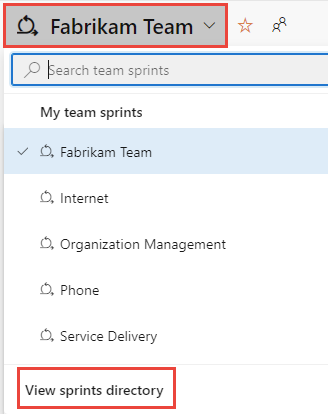
Untuk memilih sprint yang berbeda dari yang ditampilkan, buka pemilih sprint dan pilih sprint yang Anda inginkan.
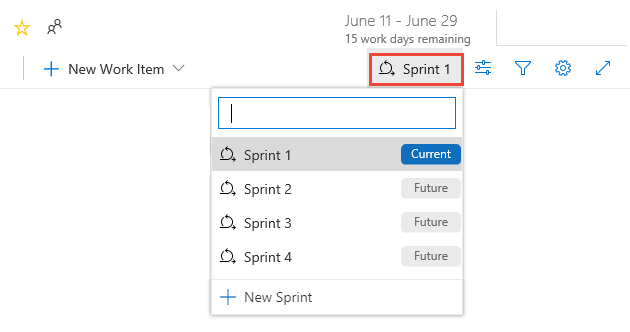
Sistem hanya mencantumkan sprint yang telah dipilih untuk fokus tim saat ini. Jika Anda tidak melihat sprint yang ingin Anda cantumkan, lalu pilih Sprint Baru dari menu, lalu pilih Pilih iterasi yang sudah ada. Untuk detailnya, lihat Menentukan jalur iterasi.
Menampilkan laporan Tren Burndown dalam konteks
Untuk membuka laporan burndown Sprint, pilih Analitik.

Gunakan kontrol interaktif untuk memilih dari opsi berikut:
- Tanggal Mulai dan Tanggal Akhir sprint. Tanggal-tanggal ini akan default ke tanggal sprint iterasi tim saat ini.
- Backlog/Item Kerja yang akan dibakar, baik backlog produk—Cerita, Masalah, Item Backlog Produk, atau Persyaratan—atau Backlog Tugas untuk digunakan. Pilihan Anda berdampak pada opsi yang tersedia untuk burndown pada menu.
- Bidang Burndown yang digunakan untuk menghitung burndown, baik Jumlah Item Kerja atau jumlah bidang, seperti Titik Cerita, Upaya, atau Ukuran.
- Centang atau hapus centang Tampilkan hari yang tidak berfungsi. Hari tidak berfungsi muncul sebagai bilah abu-abu di latar belakang saat diaktifkan. Hari non-kerja default diatur untuk tim dan untuk sprint tim melalui halaman kapasitas. Untuk informasi selengkapnya, lihat Mengatur kapasitas sprint.
Pilih Reset untuk mengatur ulang kontrol ke opsi default. Secara default, tanggal diatur ke sprint yang dipilih. Perubahan pada tanggal mulai dan berakhir tidak mengubah definisi tanggal sprint apa pun.
Jika Anda tidak melacak Sisa Pekerjaan dalam tugas, Anda dapat melihat burndown berdasarkan hitungan item/tugas kerja. Arahkan mouse ke titik mana pun pada bagan untuk memperlihatkan ringkasan data untuk hari tertentu.
Saat Anda memilih untuk melihat backlog Tugas dan Jumlah Pekerjaan yang Tersisa, area biru memperlihatkan jumlah Sisa Pekerjaan per hari untuk tugas-tugas yang masih aktif atau sedang berlangsung. Saat Sisa Pekerjaan diperbarui, bagan menunjukkan laju burndown. Garis tren Cakupan menunjukkan penambahan Sisa Pekerjaan setelah awal sprint. Garis tren Ideal menunjukkan tingkat burndown yang ideal untuk sprint. Baris kapasitas hanya ditampilkan ketika tim telah mengonfigurasi kapasitas.
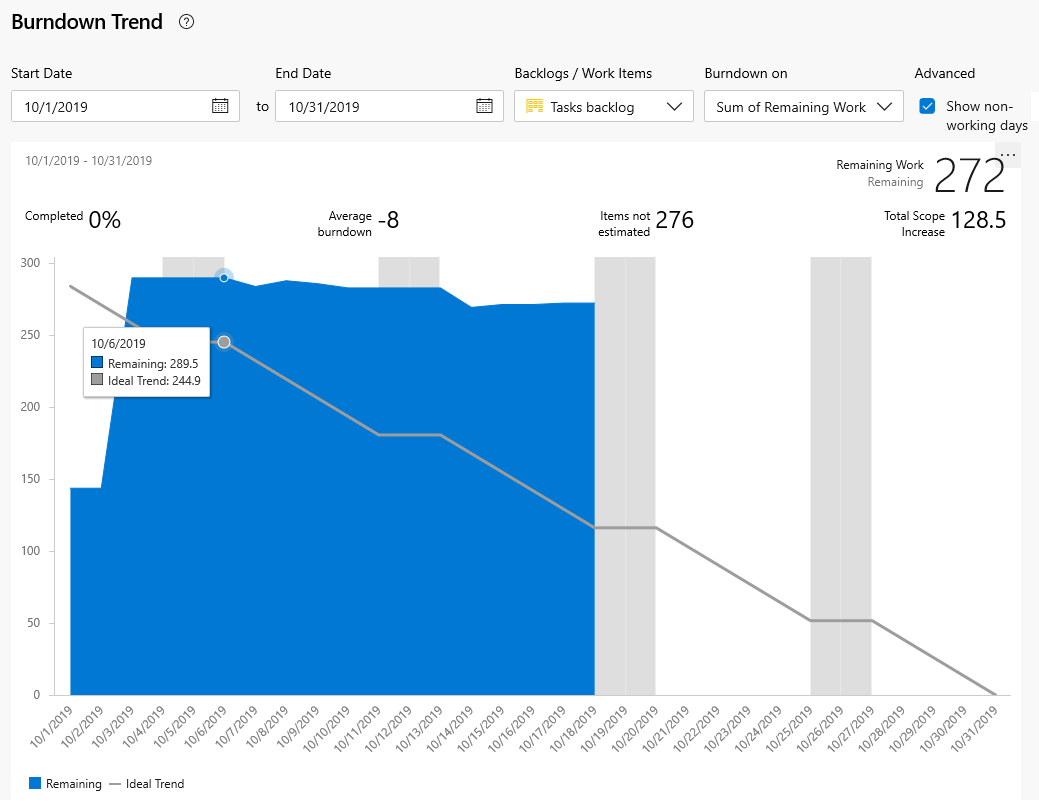
Catatan
Opsi untuk bidang jumlah bergantung pada bidang numerik yang ditentukan untuk jenis item kerja kategori tugas dan persyaratan. Bidang yang paling umum digunakan untuk menunjukkan tren burndown adalah:
- Jumlah item kerja
- Jumlah Titik Cerita, Upaya, atau Ukuran
- Jumlah Sisa Pekerjaan.
Pilihan yang Anda buat hanya diatur untuk Anda, dan bertahan di seluruh sesi hingga Anda mengubahnya.

Menambahkan laporan ke dasbor
Untuk menambahkan laporan ke dasbor, pilih
 ikon tindakan dan pilih Salin ke Dasbor.
ikon tindakan dan pilih Salin ke Dasbor.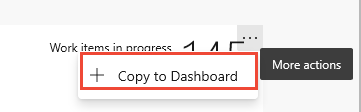
Pilih dasbor dan pilih OK.
Menambahkan widget Sprint Burndown ke dasbor
Anda dapat menambahkan widget Sprint Burndown ke dasbor dan memilih tim yang kemajuannya ingin Anda pantau. Anda mengonfigurasi widget ini untuk satu atau beberapa tim.
Jika Anda belum menambahkan widget Sprint Burndown ke dasbor Anda, lakukan sekarang.
Anda dapat memfilter dialog Tambahkan widget dengan "sprint burndown" untuk dengan cepat menemukan dua widget yang tersedia untuk Anda.
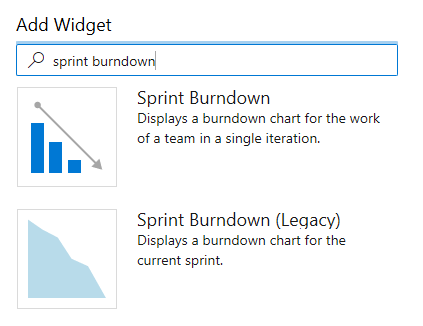
Untuk mengonfigurasi widget, pilih
 ikon tindakan dan pilih opsi Konfigurasikan .
ikon tindakan dan pilih opsi Konfigurasikan .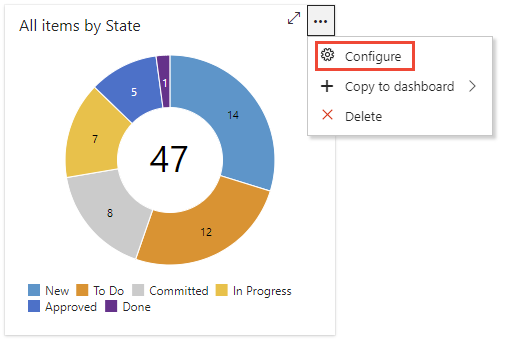
Pilih
 Edit untuk menambahkan widget burndown Sprint ke dasbor tim Anda.
Edit untuk menambahkan widget burndown Sprint ke dasbor tim Anda.Katalog widget secara otomatis terbuka. Seret widget Sprint Burndown ke dasbor.
Setelah selesai dengan penambahan, pilih Selesai Mengedit.
Bagan burndown sprint untuk sprint tim saat ini ditambahkan ke dasbor. Tidak ada opsi konfigurasi yang terkait dengan widget ini.
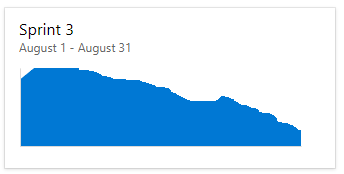
Mengonfigurasi widget Sprint Burndown berbasis Analitik
Untuk mengonfigurasi widget, pilih
 ikon tindakan dan pilih opsi Konfigurasikan .
ikon tindakan dan pilih opsi Konfigurasikan .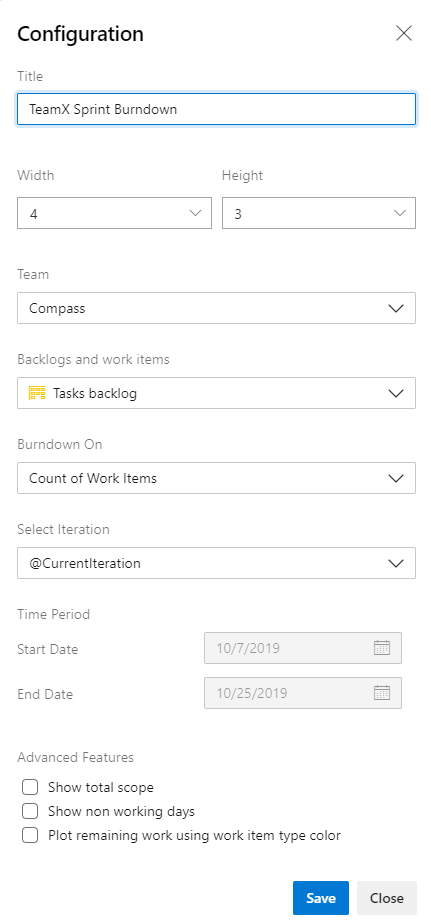
Ubah Judul widget dan pilih Ukuran pilihan Anda. Widget Sprint Burndown dapat menskalakan hingga 10x10.
Buat pilihan berikut:
- Tim - Pilih Tim yang ingin Anda lacak.
- Backlog dan item kerja - Pilih item kerja yang akan disertakan dalam burndown Anda. Anda dapat memilih backlog atau jenis item kerja tertentu.
- Burndown aktif - Pilih bagaimana Anda ingin burndown. Anda dapat membakar berdasarkan jumlah item kerja atau jumlah berdasarkan bidang yang dipilih.
- Pilih iterasi - Anda dapat memilih @CurrentIteration, atau perulangan tertentu.
- Periode waktu - Jika Anda memilih @CurrentIteration, tanggal ini tidak dapat diedit, karena akan secara otomatis ke tanggal mulai/akhir perulangan saat ini. Jika Anda memilih perulangan tertentu, Anda dapat menyesuaikan tanggal mulai/selesai untuk bagan burndown.
Fitur tingkat lanjut: Centang kotak opsi berikut yang ingin Anda tambahkan ke bagan Anda.
- Tampilkan cakupan total: Menampilkan peningkatan cakupan historis dan yang diproyeksikan.
- Perlihatkan hari non-kerja: Menampilkan hari yang tidak berfungsi pada burndown. Saat ditampilkan, hari non-kerja akan ber bayangan.
- Plot yang tersisa menggunakan warna jenis item kerja: Menampilkan sisa pekerjaan berdasarkan warna jenis item kerja, bukan warna biru default. Jika beberapa item kerja disertakan, maka item tersebut menumpuk warna menurut jenis item kerja.
Mengonfigurasi widget Sprint Burndown (Warisan)
Untuk mengonfigurasi widget, pilih ![]() ikon tindakan dan pilih opsi Konfigurasikan .
ikon tindakan dan pilih opsi Konfigurasikan .
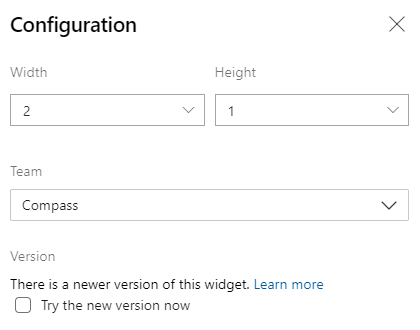
Jika dasbor Anda sudah memiliki versi warisan yang tersedia, Anda dapat dengan mudah meningkatkan widget dengan mengedit konfigurasi widget, dan memeriksa Coba versi baru sekarang. Anda selalu dapat kembali ke versi warisan dengan menghapus centang kotak.
Bagan burndown sprint saat ini dan sebelumnya
Saat Anda menyelesaikan setiap sprint, sistem mempertahankan riwayat aktivitas Anda.
Untuk melihat sprint sebelumnya dan bagan burndown-nya, pilih sprint dari pemilih Sprint.
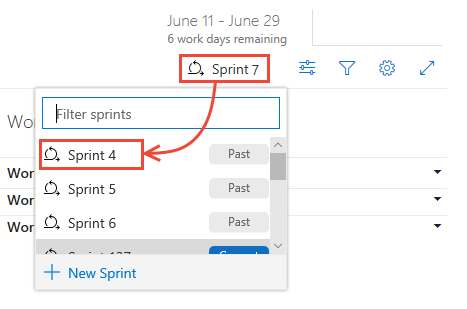
Anda dapat meninjau laporan sprint burndown dalam konteks untuk menampilkan pola tim dalam eksekusi. Bagan burndown mempertahankan catatan kemampuan tim untuk merencanakan dan memperkirakan.
| Sprint 1 | Sprint 2 | Sprint 3 |
|---|---|---|
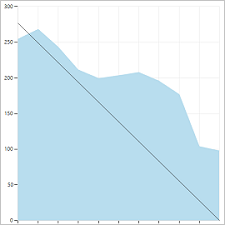 |
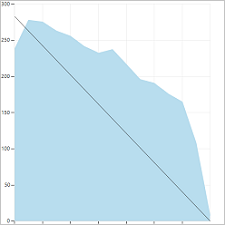 |
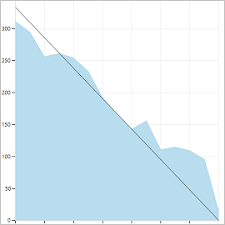 |
Teams mungkin merasa berguna untuk meninjau laporan ini secara berkala selama retrospektif sprint mereka. Ini dapat memicu diskusi yang berguna dan menyebabkan pengaturan satu atau beberapa tujuan sprint, seperti:
- Bagaimana kecepatan yang diproyeksikan sesuai dengan kecepatan kita yang sebenarnya?
- Bagaimana kita bisa lebih akurat menentukan berapa banyak yang dapat kita capai dalam sprint?
- Bagaimana kita dapat menyelesaikan pekerjaan dengan kecepatan yang lebih teratur di seluruh sprint?
Langkah berikutnya
Artikel terkait
- Menentukan jalur perulangan dan mengonfigurasi iterasi tim
- Perencanaan sprint
- Menambahkan tugas ke item backlog
- Memperbarui dan memantau Taskboard Anda
- Scrum dan praktik terbaik
- Memahami Bagan Scrum Burndown
Untuk proyek yang menggunakan model proses XML lokal, Anda dapat menentukan format yang muncul—h selama berjam-jam atau d untuk hari—untuk bidang kerja yang tersisa.
Saran dan Komentar
Segera hadir: Sepanjang tahun 2024 kami akan menghentikan penggunaan GitHub Issues sebagai mekanisme umpan balik untuk konten dan menggantinya dengan sistem umpan balik baru. Untuk mengetahui informasi selengkapnya, lihat: https://aka.ms/ContentUserFeedback.
Kirim dan lihat umpan balik untuk